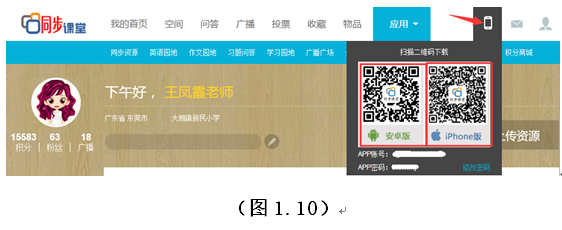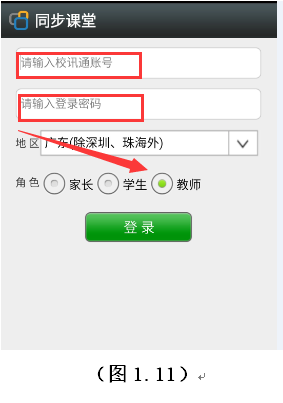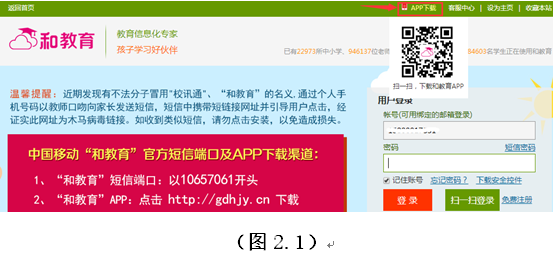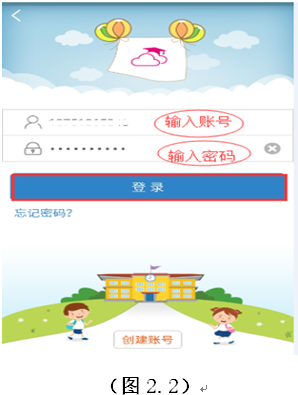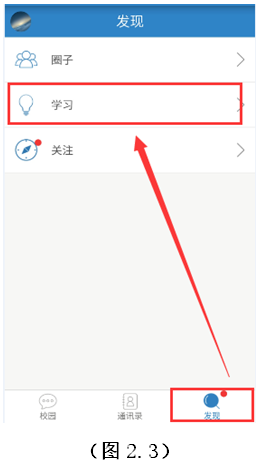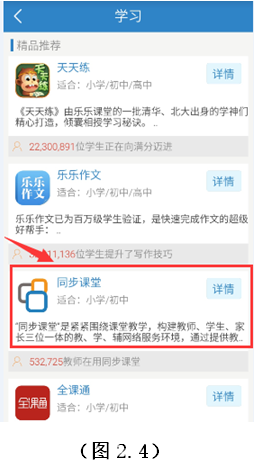同步课堂—教师“同步检测”活动操作指南
一、打开网址http://www.ydxxt.com,输入“和教育-同步课堂”的账号、密码;点击登录按钮(图1.1)后,将鼠标放在顶部导航栏的“应用”,在下拉菜单中点击“同步课堂”,进入同步课堂首页(图1.2)。 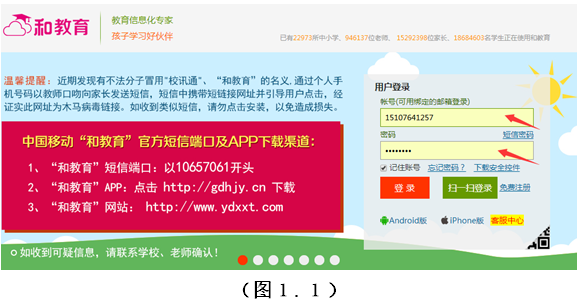
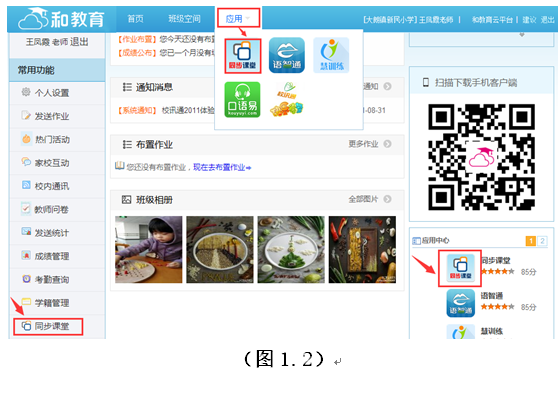
1)在“我的同步课堂”页面,左侧导航栏中的“我的班级”→“学生家长”,即可给全班、部分或个别学生的家长发送辅导短信(图1.3)。
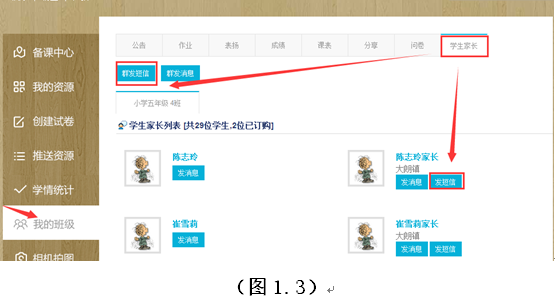
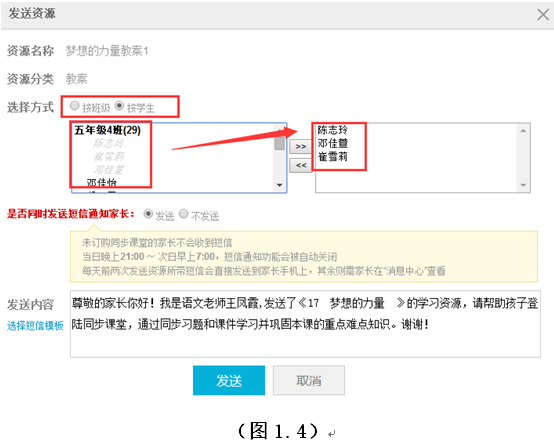

在“我的同步课堂”页面中,左侧功能栏“我的资源”、“推荐资源”、上方导航栏“同步资源”或只要是带有“发送”按钮的资源,均可发送给本班的学生。
1) 点击首页左边导航栏中的“我的资源”进行“发送”(图1.6)。
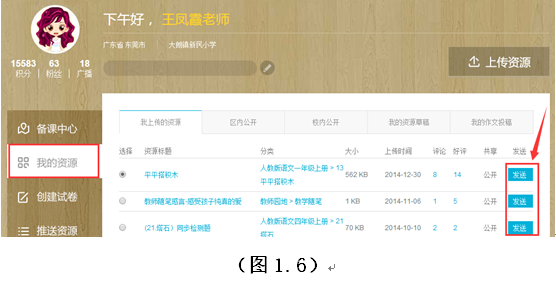
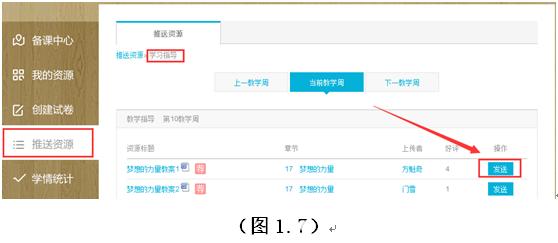
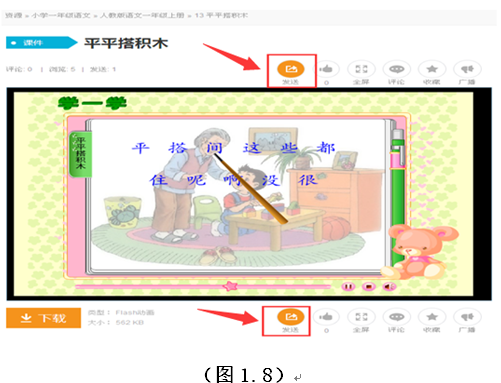
教师每给一个学生发送资源以后,学生到底有没有阅读资源,可以在“我的同步课堂”点击左侧功能栏“学情统计”,查看到自己通过平台给学生发送的所有资源记录,了解自己积分情况;如没有阅读,可通过点击“通知”提醒家长督促学生阅读。只有教师授课班级的学生点击阅读教师发送的资源,才会计算为教师“发送资源阅读”的人数(图1.9)。
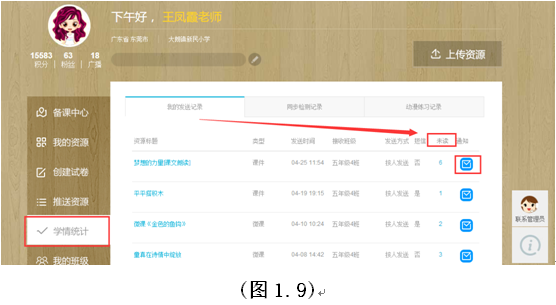
家长用户通过互联网登陆“和教育”进入到“同步课堂”个人首页,用手机扫描二维码下载“同步课堂”客户端(图1.10);输入“和教育”账号、密码、选择地区、选择用户类型,点击“登陆”即进入到“同步课堂”客户端应用页面(图1.11);教师的任教班级的学生家长登陆同步课堂手机客户端,每天登陆一次,就可以获取积分。